In diesem Artikel erfahren Sie, wie Sie manuell WordPress installieren.
Für die Einrichtung Ihres CMS benötigen Sie folgende Informationen:
- FTP-Zugangsdaten
- Datenbank Zugangsdaten
Weiterführende Informationen erhalten Sie in den folgenden Artikeln:
Wie verbinde ich mich mit der Adminoberfläche Servercon?
Wie lege ich eine MySQL oder MariaDB Datenbank an?
Wie verbinde ich mich über FTP mit meinem Server?
Anleitung
Wir erklären Ihnen nun Schrittweise, wie Sie manuell Ihr WordPress installieren.
Schritt 1
Laden Sie sich die aktuelle WordPress-Version lokal auf Ihren Rechner.
Die aktuelle WordPress-Version finden Sie unter: https://de.wordpress.org/download/.
Entpacken Sie nach dem Download alle Daten und gehen Sie zu Schritt 2 über.
Schritt 2
Starten Sie Ihren FTP-Programm und verbinden Sie sich mit Ihrem Server.
Erstellen Sie ein Verzeichnis, in dem WordPress installiert werden soll und laden Sie alle entpackten Daten aus Ihrem lokalen Rechner mittels FTP auf den Server.
Gehen Sie nun zu Schritt 3 über.
Schritt 3
Um die Installation zu starten, müssen Sie jetzt WordPress über Ihren Browser aufrufen. Für unser Beispiel haben wir folgende Domain und Pfadangaben gewählt:
Domain: www.profihost-demo.de/wordpress
Verzeichnis: /www/wordpress
Die Domain verweist auf das Unterverzeichnis und ist über den Browser abrufbar.
Wenn die URL nicht aufgerufen werden kann, prüfen Sie in der Adminoberfläche Servercon das Zielverzeichnis Ihrer Domain. Wie Sie sich mit der Adminoberfläche verbinden, erfahren Sie in der folgenden Anleitung: Wie verbinde ich mich mit der Adminoberfläche Servercon?
Gehen Sie nun zu Schritt 4 über.
Schritt 4
Wir starten nun mit der CMS-Installation.
Mit dem Klick auf Los geht’s startet der Installations-Wizard.
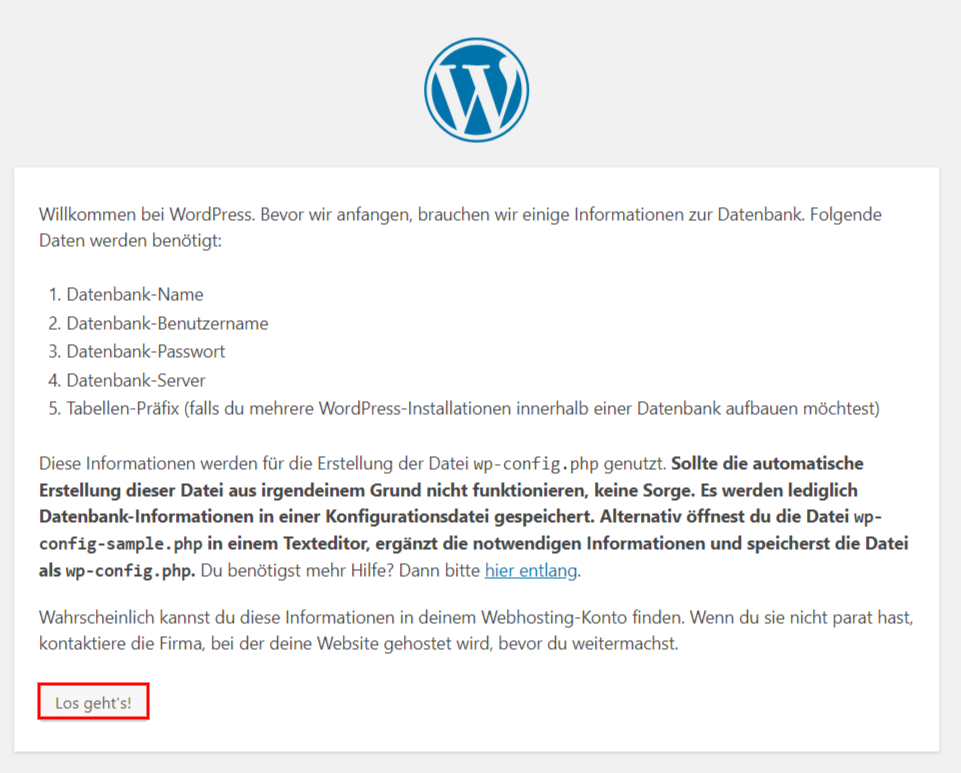
Gehen Sie nun zu Schritt 5 über.
Schritt 5
Geben Sie Ihre Zugangsdaten zu Ihrer Datenbank vollständig ein.
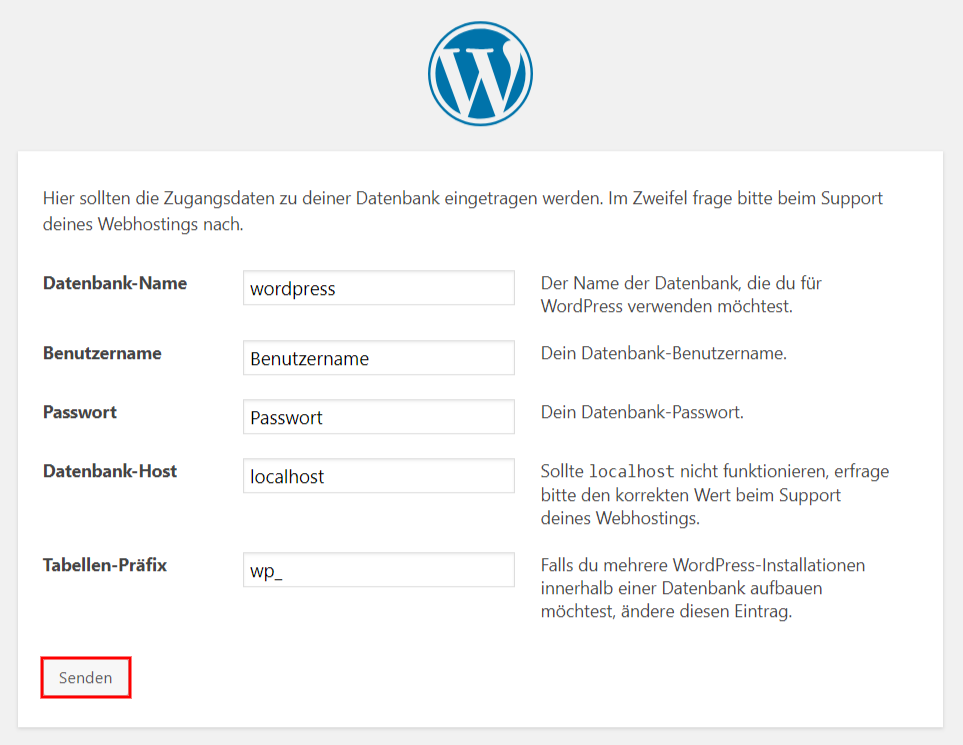
Klicken Sie auf Senden.
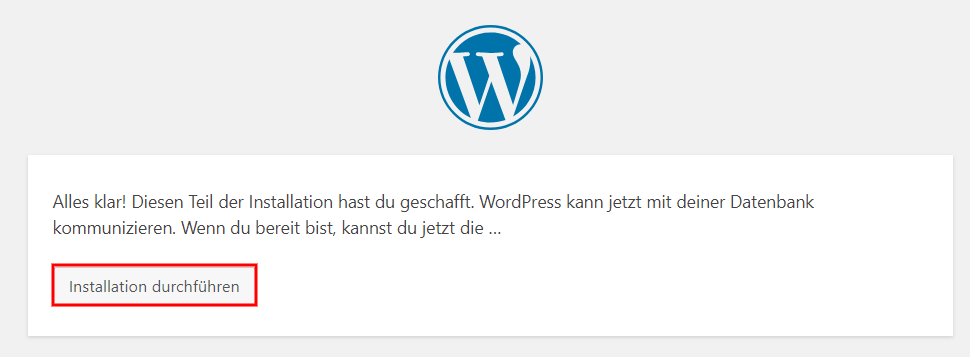
und anschließend auf Installation durchführen.
Gehen Sie nun zu Schritt 6 über.
Schritt 6
Geben Sie im folgendem Schritt den Seitentitel, Benutzername, Passwort sowie eine gültige Email für Ihren WordPress ein.
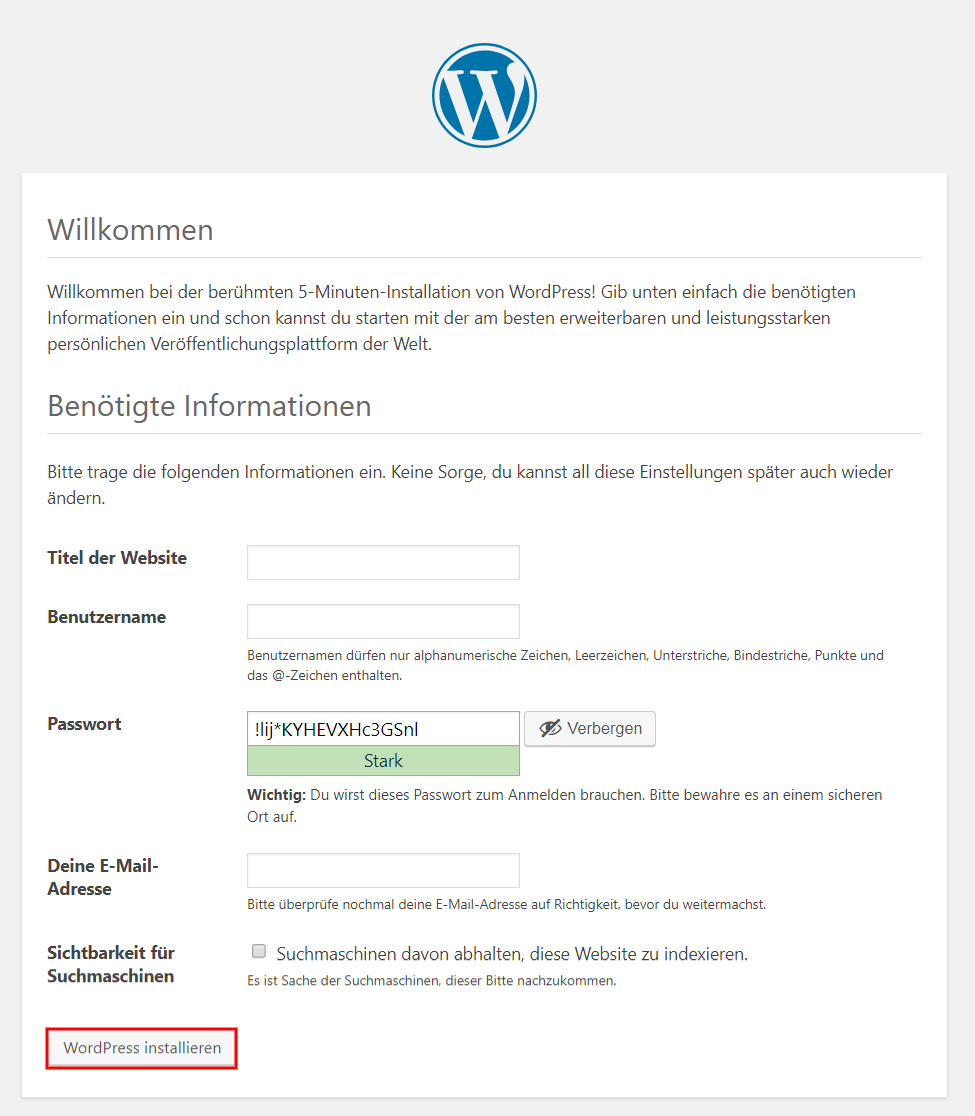
Klicken Sie nun im letztem Schritt WordPress installieren.
Gehen Sie nun zu Schritt 7 über.
Schritt 7
Sie haben WordPress erfolgreich installiert
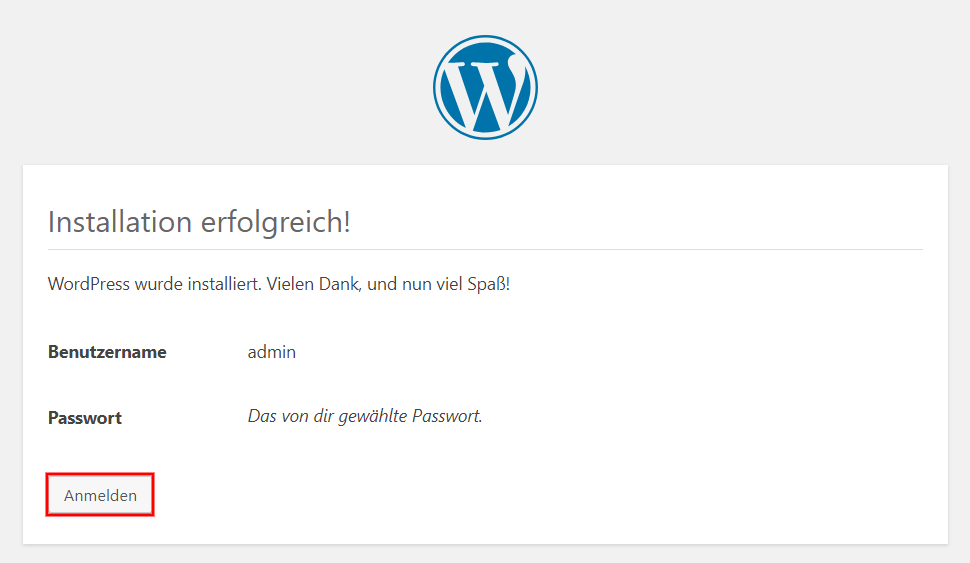
und können über Anmelden das Backend aufrufen.
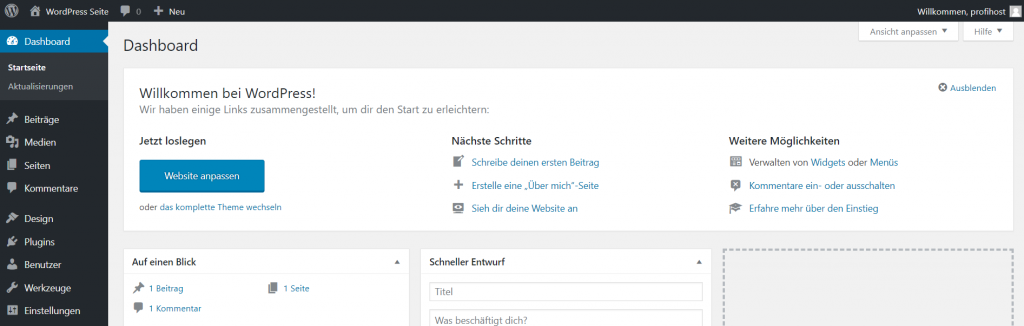
Innerhalb des Backend könnt Ihr Seiten und Beiträge erstellen uvm.
WordPress manuell installieren abgeschlossen.
